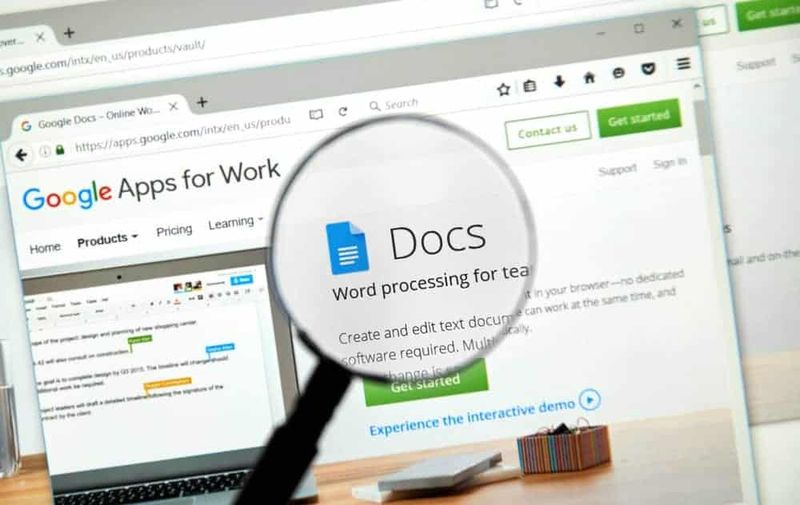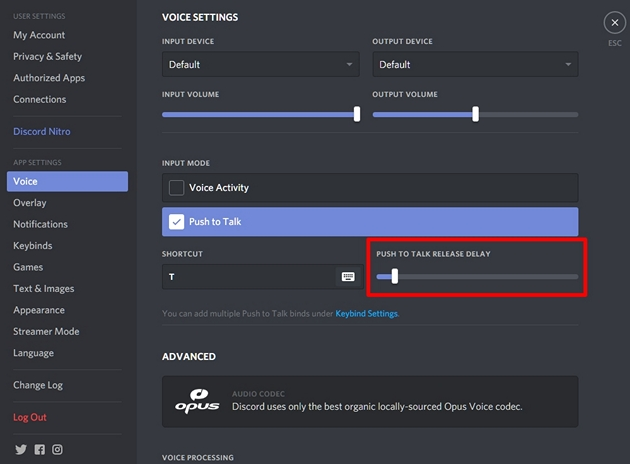Comment réparer Windows n'a pas pu se connecter au service client de stratégie de groupe

Recherchez-vous une solution pour corriger l'erreur 'Windows n'a pas pu se connecter au client de stratégie de groupe'? Microsoft Windows prend en charge divers comptes d'utilisateurs sur un seul PC. Peut-être savez-vous que certains comptes sont l'administrateur et certains ne le sont pas. Eh bien, il n'y a généralement pas de problème avec les comptes d'administrateur, les autres comptes rencontrent probablement des problèmes lors de la connexion à leur compte. Mais aujourd'hui, dans cet article, vous découvrirez une erreur détectée dans Windows 10 . Cette erreur affiche un message à l'utilisateur disant Windows n’a pas pu se connecter au client de stratégie de groupe et vous demande de contacter l'administrateur système. Mais ne vous inquiétez pas, vous apprendrez à y remédier.
Regarde aussi: Problème Windows 10 «Windows a besoin de vos informations d'identification actuelles» - Comment y remédier
télécharger depuis youtube sans logiciel
Comment réparer Windows n'a pas pu se connecter à l'erreur de service client de stratégie de groupe:

Si vous rencontrez ce problème sur votre PC Windows 10. Vous ne pouvez pas accéder à votre compte utilisateur. Pour cette raison, la résolution de cette erreur est très nécessaire car vous ne pouvez même pas utiliser votre ordinateur. L'erreur se produit pour de nombreuses raisons possibles dans Windows 10. Ainsi, dans ce guide, nous avons ajouté diverses solutions possibles qui peuvent vous aider à vous débarrasser de cette erreur de Windows 10. Donc, sans trop tarder, passez en revue toutes les solutions suivantes un par un pour résoudre correctement l'erreur:
changer l'âge de l'identifiant Apple
Correctif 1: activer le démarrage automatique du service client de stratégie de groupe
Le GPSVC ou client de stratégie de groupe est un service Windows 10 qui se connecte aux comptes d'utilisateurs. Et de même beaucoup d'autres services trouvés dans Windows. Ainsi, le GPSVC a le démarrage automatique activé par défaut. Mais si, pour une raison quelconque, cette option est désactivée, le service client de stratégie de groupe ne peut pas démarrer au démarrage de Windows 10. En conséquence, une erreur où l'utilisateur ne peut pas accéder aux comptes d'utilisateurs. Dans cette situation, vous devez activer le démarrage automatique pour GPSVC en suivant ces étapes:
- Au départ, dirigez-vous vers les services via Exécuter dans Windows 10 après avoir appuyé sur Touche Windows + R sur votre clavier. Et ici, entrez services.msc puis appuyez sur Entrée pour ouvrir les services.
- Maintenant, dans la liste de tous les services Windows 10, recherchez Service client de stratégie de groupe .
- Après ça, tapez deux fois dessus qui ouvrira toutes ses propriétés.
- Ensuite, utilisez un menu déroulant situé à côté de Type de démarrage. Alors gardez à l'esprit que Automatique est choisi et appuyez sur d'accord pour enregistrer vos paramètres.
- Enfin, redémarrez votre PC, ce qui résoudra que Windows n’a pas pu se connecter au service client de stratégie de groupe.
Fix 2: Désactivez le démarrage rapide dans Windows 10 via le panneau de configuration
Windows 10 offre une fonctionnalité essentielle connue sous le nom de démarrage rapide qui accélère le processus de démarrage. Il peut le faire en ne démarrant pas tous les services de Windows 10 au démarrage. Mais quand il arrête le service client de stratégie de groupe de démarrer. Ensuite, vous commencerez à rencontrer une erreur après vous être connecté aux comptes utilisateur. Par conséquent, pour résoudre correctement, Windows ne peut pas se connecter à l'erreur de service Client de stratégie de groupe. Vous devez essayer de désactiver le démarrage rapide. Le démarrage rapide peut être désactivé via le panneau de configuration:
- Dirigez-vous vers Windows Search puis ouvrez Panneau de commande sur votre PC Windows 10.
- Puis dirigez-vous vers Matériel et son puis ouvrez Options d'alimentation .
- Puis appuyez sur Choisissez ce que font les boutons d'alimentation à partir du volet latéral gauche.
- Maintenant, choisissez Modifier les paramètres actuellement indisponibles qui vous permettra de modifier les paramètres situés sous la fenêtre.
- Enfin, assurez-vous que le Activer le démarrage rapide l'option n'est pas cochée. Vous pouvez ensuite appuyer sur Sauvegarder les modifications pour résoudre le problème dans Windows 10.
Regarde aussi: Comment détecter Keylogger sur Android - Tutoriel
Fix 3: Exécutez SFC et DISM via l'invite de commande dans Windows 10
Lorsque les fichiers système de Windows 10 PC sont corrompus pour une raison quelconque, vous pouvez être confronté à diverses erreurs. Cela signifie que vous pouvez également faire face à l'erreur de service client de stratégie de groupe. Les fichiers système de votre PC peuvent être corrompus en raison d'un arrêt incorrect ou de mises à jour Windows. Si vous souhaitez trouver et résoudre avec succès ces fichiers corrompus, vous pouvez ensuite exécuter les commandes DISM ou SFC dans Windows 10. Cela peut être fait après avoir utilisé l'invite de commande dans Windows 10:
Star Wars Battlefront 2 dates doubles xp
- Initialement, lancez le Invite de commandes en tant qu'administrateur via Windows Search
- Vous pouvez ensuite saisir sfc / scannow suivi d'un Entrer qui exécutera une analyse initiale des fichiers système.
- Lorsque vous avez exécuté cette commande, exécutez les commandes suivantes une par une, comme la commande précédente:
Dism /Online /Cleanup-Image /CheckHealth
Dism /Online /Cleanup-Image /ScanHealth
Dism /Online /Cleanup-Image /RestoreHealth
- Après avoir entré toutes ces commandes dans l'invite de commande, redémarrez votre PC, ce qui résoudra tous les fichiers système corrompus dans Windows 10.
Correctif 4: Correctif de l'éditeur de registre Windows pour le service client de stratégie de groupe
Semblable à tous les autres services de Windows 10, le GPSVC a des valeurs clés ou des registres. Et après avoir modifié ces valeurs, vous pouvez résoudre avec succès que Windows n’a pas pu se connecter à l’erreur du service client de stratégie de groupe. Donc, si vous rencontrez également cette erreur sur votre PC Windows 10, vous pouvez ensuite suivre les instructions suivantes:
- Au départ, accédez à l'éditeur de registre Windows après avoir ajouté regedit dans Windows Run.
- Vous pouvez ensuite passer à HKEY_LOCAL_MACHINE SYSTEM CurrentControlSet Services gpsvc et assurez-vous que ImagePath est ici.
- Après cela, dirigez-vous vers HKEY_LOCAL_MACHINE SOFTWARE Microsoft Windows NT CurrentVersion Svchost . Puis clic droit sur SvcHost, puis choisissez Nouveau> Valeur multi-chaînes .
- Puis entrez GPSvcGroup dans la section Nom de la valeur et GPSvc dans la section Données de valeur et appuyez sur d'accord .
- À présent, clic droit sur SvcHost et choisissez Nouveau> Clé . Puis spécifiez son nom GPSvcGroup qui créera un nouveau dossier (clé) sous SvcHost.
- Quand cela est fait, clic droit sur GPSvcGroup puis choisissez Nouveau> Valeur DWORD (32 bits) .
- Enfin, spécifiez cette valeur comme AuthenticationCapabilities. Ensuite, appuyez deux fois sur la valeur nouvellement créée pour modifier sa valeur en 12320 . Vous pouvez ensuite quitter l'Éditeur du Registre et redémarrer votre ordinateur pour résoudre que Windows n'a pas pu se connecter à l'erreur du service client de stratégie de groupe dans votre Windows 10.
Conclusion:
J'espère que vous avez résolu avec succès l'erreur «Windows n'a pas pu se connecter au service client de stratégie de groupe» sur un PC Windows 10. Si vous avez aimé ce guide, partagez-le avec vos amis. Si vous avez des doutes sur l'une des méthodes, n'hésitez pas à poser des questions ou des requêtes dans la section commentaires ci-dessous.
Lire aussi: